耳机插进电脑没声音 Win10电脑耳机插上去没有声音怎么办
更新时间:2024-03-13 08:42:49作者:xiaoliu
当我们在使用Win10电脑时,有时会遇到耳机插上去却没有声音的情况,这种问题可能会让我们感到困惑和沮丧,不知道应该如何解决。不要担心其实很多时候这只是一些小问题导致的,只要我们按照正确的步骤来排除故障,很可能就能解决这个问题,让我们的耳机重新发挥出声音的功能。接下来让我们一起来看看如何解决这个Win10电脑耳机插上去没有声音的问题。
步骤如下:
1.先点击开始按钮;

2.然后点击设置;
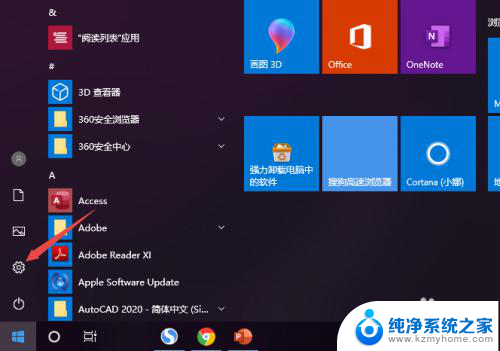
3.之后点击系统;
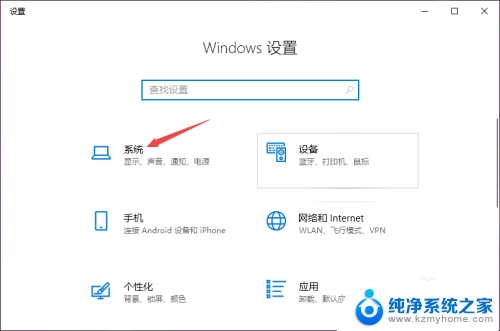
4.然后点击声音;
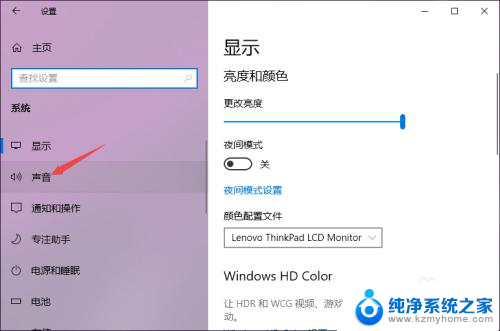
5.之后点击声音控制面板;
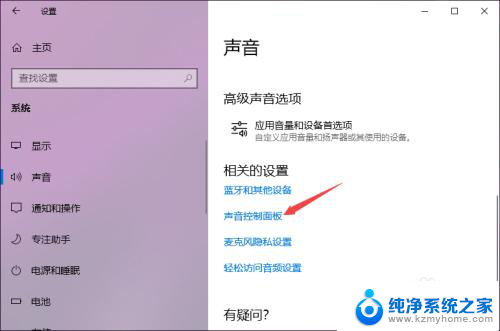
6.之后点击扬声器,然后点击属性;
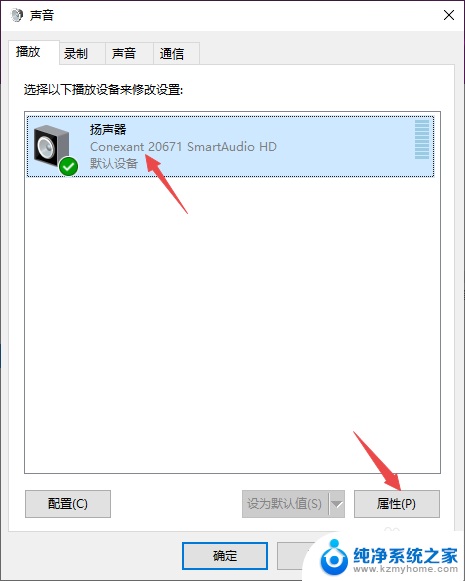
7.之后点击级别,然后将级别里面的滑动按钮向右滑动;
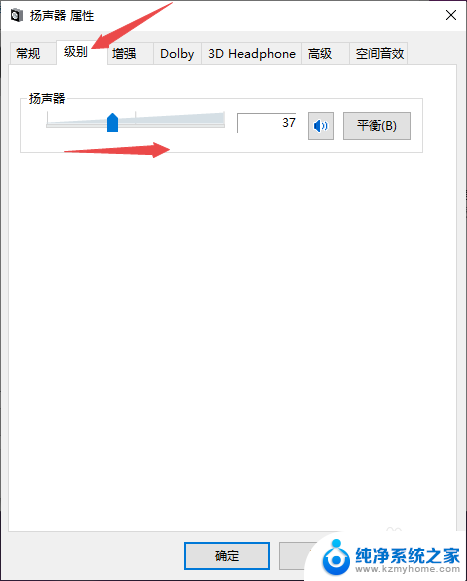
8.最后,点击确定按钮即可。
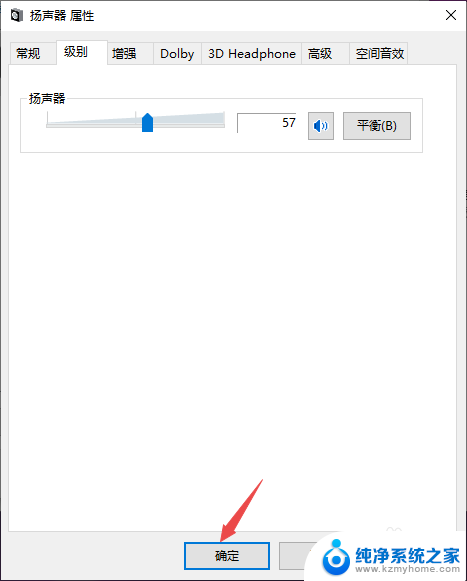
以上就是耳机插进电脑没声音的全部内容,还有不清楚的用户就可以参考一下小编的步骤进行操作,希望能够对大家有所帮助。
耳机插进电脑没声音 Win10电脑耳机插上去没有声音怎么办相关教程
- 有线耳机插上去没声音 Win10电脑用耳机没声音怎么办
- 耳机插进去没声音 Win10电脑插耳机无声音怎么办
- 台式电脑音响插上去没声音 Win10电脑插上耳机没有声音
- win耳机插上没有声音 Win10电脑耳机插上没声音怎么调整
- 插耳机没有声音怎么办 Win10电脑插上耳机无声音解决方法
- 电脑耳机插孔没有声音 Win10电脑插上耳机无声怎么办
- 耳机插入笔记本没有声音 Win10电脑插耳机没声音怎么处理
- 耳机孔插上耳机没声音 Win10电脑插上耳机无声怎么办
- 电脑主机插上耳机没有声音怎么办 Win10电脑插上耳机没有声音怎么修复
- 机箱插耳机没声音 Win10前置耳机插孔没有声音怎么办
- 怎么开电脑麦克风权限 win10麦克风权限在哪里可以找到
- win10系统插u盘没没反应 Win10插入u盘无反应怎么解决
- windows10自带录屏功能 win10系统自带录屏功能怎么用
- windows 10开机动画 Windows10开机动画设置方法
- 输入法微软拼音怎么调 win10电脑微软拼音输入法怎么调整
- 笔记本电脑哪个是截屏键 Win10截图快捷键怎么设置
win10系统教程推荐
- 1 怎么开电脑麦克风权限 win10麦克风权限在哪里可以找到
- 2 windows 10开机动画 Windows10开机动画设置方法
- 3 输入法微软拼音怎么调 win10电脑微软拼音输入法怎么调整
- 4 win10没有ppt怎么办 win10右键新建中没有PPT选项怎么添加
- 5 笔记本硬盘损坏是否会导致蓝屏 Win10系统DRIVER POWER STATE FAILURE蓝屏怎么处理
- 6 win10老是提醒激活 Win10系统总提醒需要激活怎么解决
- 7 开机启动软件win10 Win10怎么设置开机自启动指定软件
- 8 win7和win10共享文件夹设置 Win10与win7局域网共享设置详解
- 9 怎样连蓝牙无线耳机 电脑如何在win10系统上连接蓝牙耳机
- 10 怎样将我的电脑放在桌面 win10我的电脑怎么固定在桌面